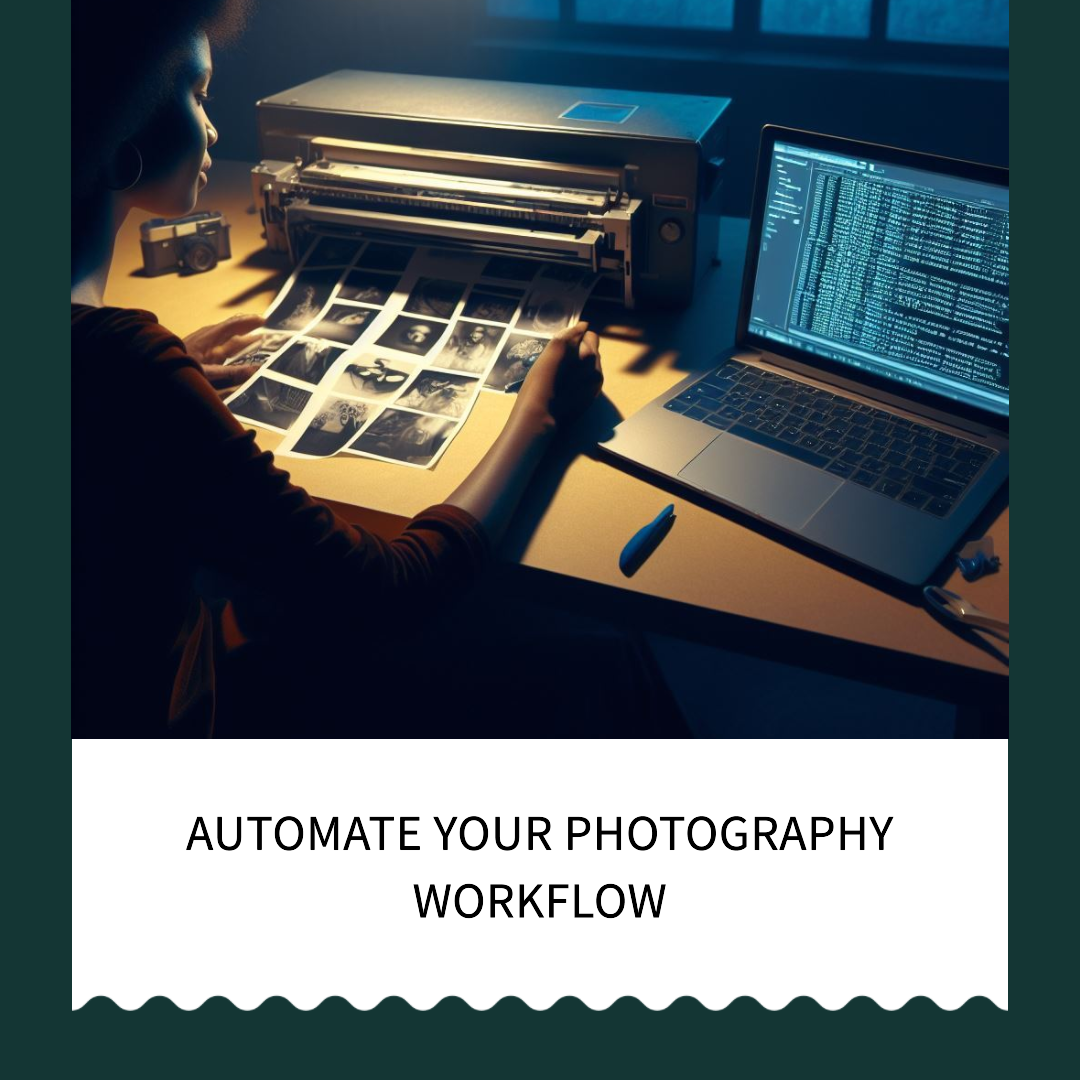SFotografia to nie tylko uchwycenie chwil; Chodzi także o zarządzanie, organizowanie i edytowanie ogromnej ilości danych towarzyszących każdej sesji zdjęciowej. Dla fotografów, którzy chcą usprawnić swój przepływ pracy, skrypty PowerShell mogą zmienić zasady gry. W tym artykule przyjrzymy się, jak skrypty programu PowerShell mogą pomóc fotografom w różnych aspektach ich pracy, od organizacji plików po edycję zbiorczą. Udostępnimy także kilka przykładowych skryptów ilustrujących ich praktyczne zastosowanie.
Zautomatyzuj organizację plików
Jednym z najbardziej czasochłonnych zadań fotografów jest organizowanie zdjęć w uporządkowaną hierarchię katalogów. Skrypty PowerShell mogą zautomatyzować ten proces, czyniąc go szybszym i wydajniejszym. Spójrzmy na przykład skryptu porządkującego obrazy według daty:
# Define the source and destination directories
$sourceDir = "C:\Photos\Unorganized"
$destDir = "C:\Photos\Organized"
# Get a list of all image files in the source directory
$imageFiles = Get-ChildItem -Path $sourceDir -Filter *.jpg, *.png
# Iterate through each image file and organize it by date
foreach ($file in $imageFiles) {
$dateTaken = (Get-Date $file.CreationTime).ToString("yyyy-MM-dd")
$destination = Join-Path -Path $destDir -ChildPath $dateTaken
Copy-Item -Path $file.FullName -Destination $destination -Force
}
Ten skrypt utworzy podkatalogi w katalogu docelowym na podstawie daty utworzenia każdego obrazu, zapewniając uporządkowane uporządkowanie obrazów.
Zbiorcza zmiana nazwy obrazu
Fotografowie często muszą zmieniać nazwy wielu plików z różnych powodów, takich jak dodanie spójnego przedrostka lub zmiana rozszerzeń plików. PowerShell z łatwością poradzi sobie z tym zadaniem. Oto skrypt, który zmienia nazwy wszystkich plików JPEG w katalogu, aby zachować zgodność z określoną konwencją nazewnictwa:
# Define the source directory
$sourceDir = "C:\Photos\Organized\2023-10-07"
# Get a list of all JPEG files in the source directory
$jpegFiles = Get-ChildItem -Path $sourceDir -Filter *.jpg
# Define the new naming convention
$prefix = "Vacation_"
$counter = 1
# Rename each file
foreach ($file in $jpegFiles) {
$newName = "{0}{1:000}.jpg" -f $prefix, $counter
$counter++
Rename-Item -Path…

„Lekarz gier. Fanatyk zombie. Studio muzyczne. Kawiarni ninja. Miłośnik telewizji. Miły fanatyk alkoholik.